共计 3344 个字符,预计需要花费 9 分钟才能阅读完成。
SNMP(简单网络管理协议)用于收集设备内部发生的数据,如负载、磁盘状态、带宽之类。像 Cacti 这样的网络监控工具用这些数据来生成图标以达到监控的目的。
在一个典型的 Cacti 和 SNMP 部署中,会有一台或多台启用了 SNMP 的设备,以及一台独立的用来从那些设备收集 SNMP 回馈的监控服务器。请记住,所有需要监控的设备必须启用 SNMP。在本教程中,出于演示目的,我们将在同一台 Linux 服务器上配置 Cacti 和 SNMP。
在 Debian 或 Ubuntu 上配置 SNMP
要在基于 Debian 的系统上安装 SNMP 代理(snmpd),请运行以下命令:
root@server:~# apt-get install snmpd
然后,如下编辑配置文件。
root@server:~# vim /etc/snmp/snmpd.conf
# 使 snmpd 监听再所有接口上agentAddress udp:161# 定义一个只读的 community 'myCommunity' 和源网络rocommunity myCommunity 172.17.1.0/24sysLocation EarthsysContact email@domain.tld
在编辑完配置文件后,重启 snmpd。
root@server:~# service snmpd restart
在 CentOS 或 RHEL 上配置 SNMP
要安装 SNMP 工具和库,请运行以下命令。
root@server:~# sudo yum install net-snmp
然后,如下编辑 SNMP 配置文件。
root@server:~# vim /etc/snmp/snmpd.conf
# 定义一个使用 community 'myCommunity' 和源网络 172.17.1.0/24 的用户 'myUser'com2sec myUser 172.17.1.0/24 myCommunity# 将 myUser 加到 'myGroup' 组,定义组权限group myGroup v1 myUsergroup myGroup v2c myUserview all included .1access myGroup "" any noauth exact all all none
root@server:~# service snmpd restartroot@server:~# chkconfig snmpd on
重启 snmpd 服务,然后添加到启动服务列表。
测试 SNMP
SNMP 可以通过运行 snmpwalk 命令进行测试。如果 SNMP 已经配置成功,该命令会生成大量输出。
root@server:~# snmpwalk -c myCommunity 172.17.1.44-v1
iso.3.6.1.2.1.1.1.0= STRING:"Linux mrtg 3.5.0-17-generic #28-Ubuntu SMP Tue Oct 9 19:31:23 UTC 2012 x86_64"iso.3.6.1.2.1.1.2.0= OID: iso.3.6.1.4.1.8072.3.2.10iso.3.6.1.2.1.1.3.0=Timeticks:(2097)0:00:20.97~~输出截断~~iso.3.6.1.2.1.92.1.1.2.0=Gauge32:1440iso.3.6.1.2.1.92.1.2.1.0=Counter32:1iso.3.6.1.2.1.92.1.2.2.0=Counter32:0iso.3.6.1.2.1.92.1.3.1.1.2.7.100.101.102.97.117.108.116.1=Timeticks:(1)0:00:00.01iso.3.6.1.2.1.92.1.3.1.1.3.7.100.101.102.97.117.108.116.1=Hex-STRING:07 DD 0B12003927002B0600
配置带有 SNMP 的 Cacti
在本教程中,我们将在同一台 Linux 服务器上设置 Cacti 和 SNMP。所以,到刚刚配置 SNMP 的 Linux 服务器上去 [安装 Cacti][2] 吧。
安装完后,Cacti 网页界面可以通过“http://172.17.1.44/cacti”来访问,当然,在你的环境中,请将 IP 地址换成你的服务器的地址。
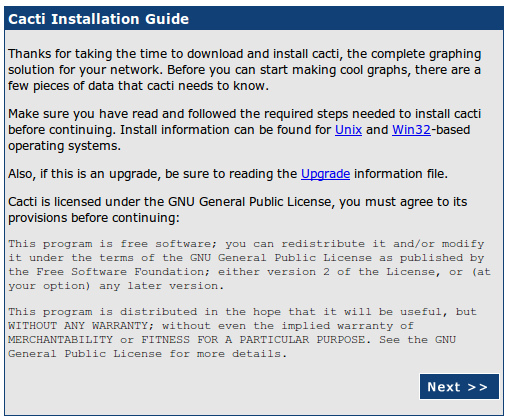
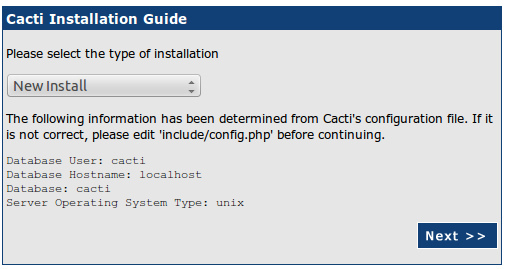
安装过程中 Cacti 的路径一般都是正确的,但是如有必要,请再次检查以下。
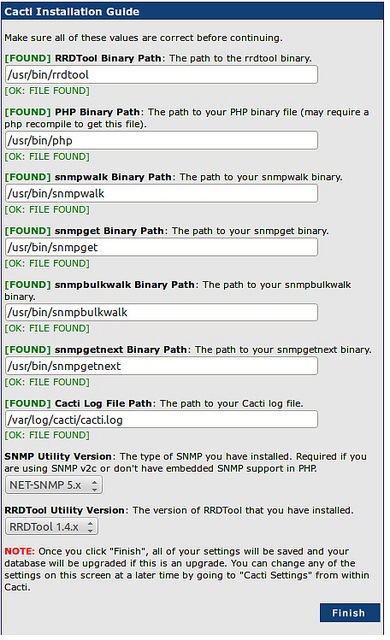
在首次安装过程中,Cacti 默认的用户名和密码是“admin”和“admin”。在首次登录后会强制你修改密码。

添加设备到 Cacti 并管理
Cacti 将���据先前配置的 SNMP 字符串注册设备。在本教程中,我们将只添加启用了 SNMP 的本地服务器。
要添加设备,我们必须以管理员登录,然后转到 Cacti 管理员面板中的控制台。点击 控制台 > 设备。
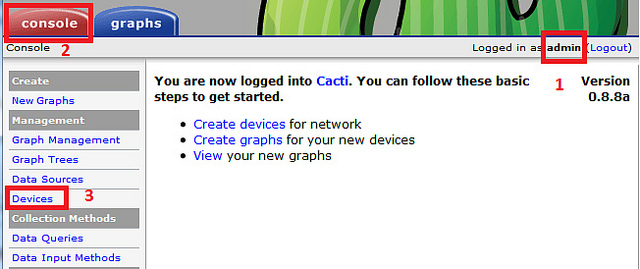
那里可能已经有一个名为‘localhost’的设备。我们不需要它,因为我们要创建全新的图表。我们可以将该设备从列表中删除,使用“添加”按钮来添加新设备。
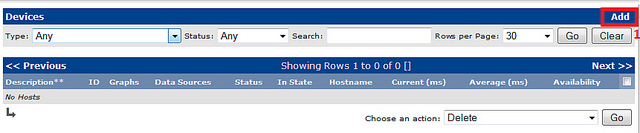
接下来,我们设置设备参数。
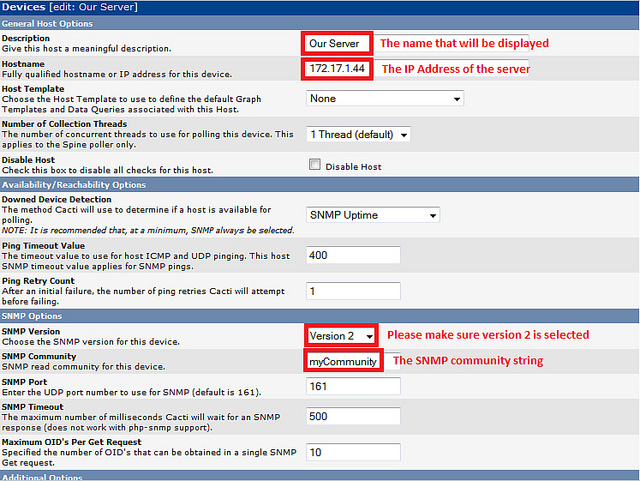
现在设备已经添加,我们来指定想要创建的图表模板。你可以在该页面的最后部分中找到这块内容。
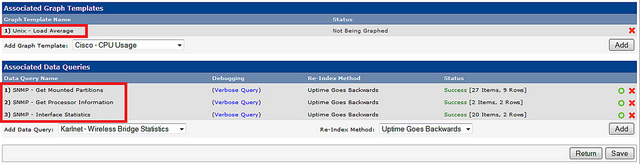
然后,我们继续来创建图表。

这里,我们创建用于平均负载、RAM 和硬盘、处理器的图表。
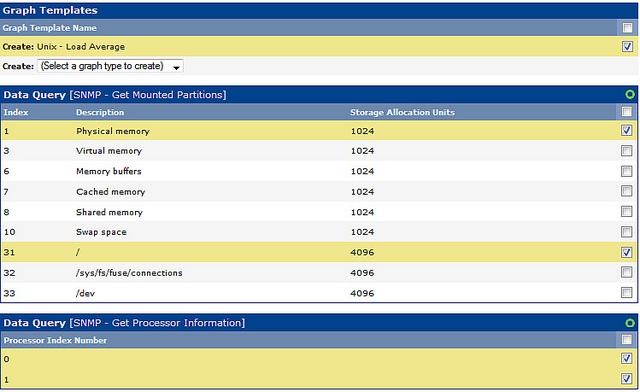
接口的图表和 64 位计数器
默认情况下,Cacti 在 SNMP 查询中使用 32 位计数器。32 位计数器对于大多数带宽图表而言已经足够了,但是对于超过 100Mbps 的带宽,它就无能为力了。如果已经知道带宽会超过 100Mbps,建议你使用 64 位计数器。使用 64 位计数器一点也不麻烦。

注意:Cacti 会花费大约 15 分钟来产生新图表,除了耐心等待,你别无选择。
创建图表树
这些截图展示了如何创建图表树,以及如何添加图表到这些树中。
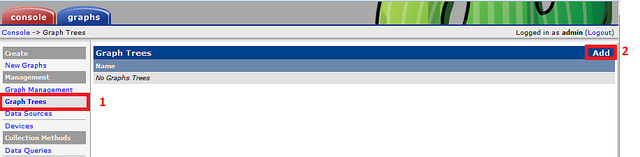

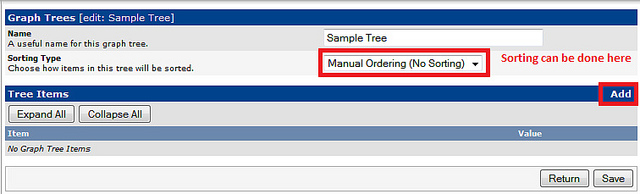
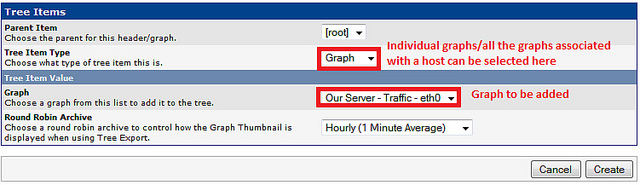
我们可以验证图表树中的图表。
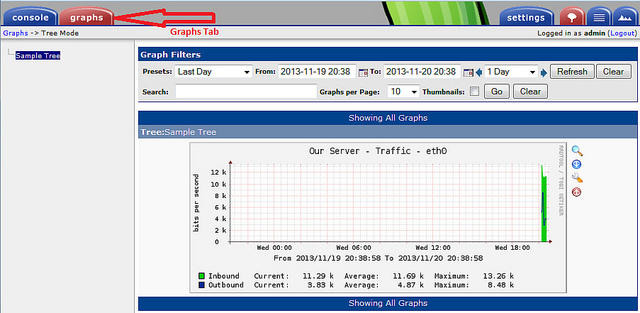
用户管理
最后,我们创建一个只具有查看我们刚创建的图表权限的用户。Cacti 内建了用户管理系统,而且是高度可定制的。
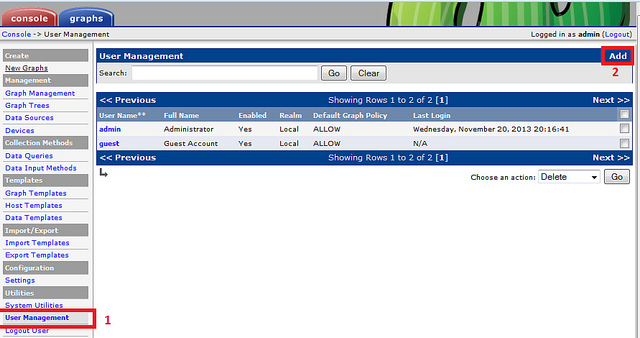
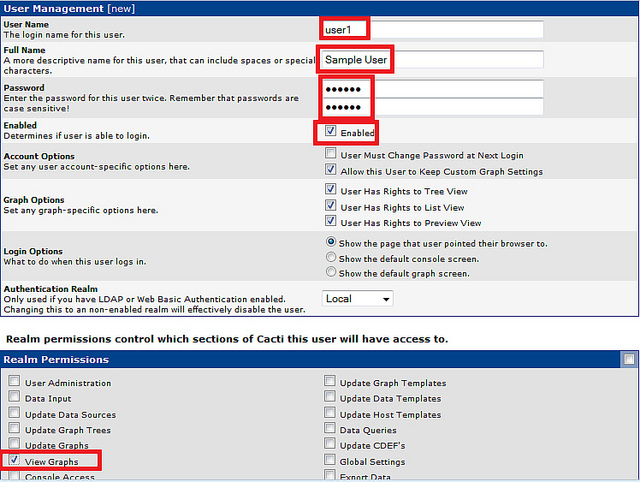
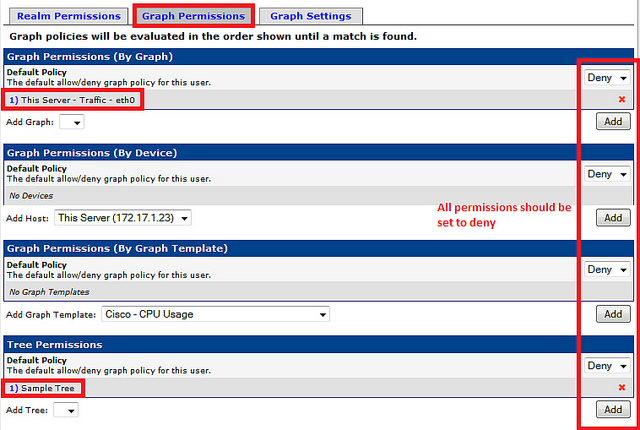
在完成这些步骤后,我们可以使用‘user1’来登录进去,并验证只有该用户可以查看该图表。
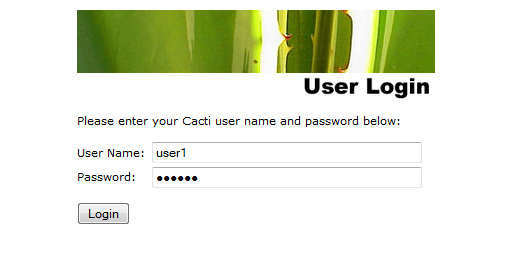
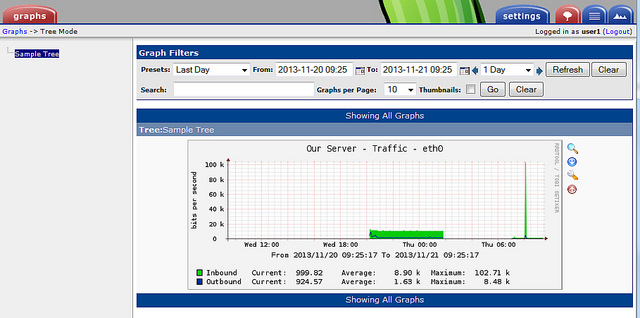
至此,我们在网络监控系统中部署了一台 Cacti 服务器。Cacti 服务器比较稳定,可以处理大量图表而不会出问题。
希望本文对你有所帮助。
————————————– 分割线 ————————————–
RHEL6.4 中使用 Cacti+Spine 监控主机实现发送邮件报警 http://www.linuxidc.com/Linux/2013-11/92795.htm
RHEL6.4 中使用 Cacti+Spine 监控远程主机 http://www.linuxidc.com/Linux/2013-11/92796.htm
CentOS 5.5 完整安装 Cacti+Spine http://www.linuxidc.com/Linux/2011-12/49701.htm
CentOS 6 下 Cacti 搭建文档 http://www.linuxidc.com/Linux/2013-06/86595.htm
RHEL5.9 下 Cacti 监控部署详解 http://www.linuxidc.com/Linux/2013-06/85427.htm
CentOS 6.3 下 Cacti 安装详解 http://www.linuxidc.com/Linux/2013-05/84279.htm
CentOS Linux 下快速安装配置 Cacti 中文版 http://www.linuxidc.com/Linux/2013-03/81627.htm
————————————– 分割线 ————————————–
Cacti 的详细介绍:请点这里
Cacti 的下载地址:请点这里
via: http://xmodulo.com/monitor-linux-servers-snmp-cacti.html
作者:Sarmed Rahman 译者:GOLinux 校对:wxy
本文由 LCTT 原创翻译,Linux 中国 荣誉推出
本文永久更新链接地址:http://www.linuxidc.com/Linux/2015-07/119471.htm





















